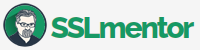Elektronický podpis online
Elektronický podpis zajišťuje důvěryhodnost e-mailové komunikace, umí šifrovat e-maily a slouží také k podepisování dokumentů (PDF, docx, ...). Díky certifikační autoritě Sectigo lze získat elektronický podpis online a zdarma. Testovací elektronický podpis je ideální způsob jak si vše vyzkoušet, osahat a poté zakoupit některý z komerčních osobních certifikátů.
Co je Elektronický podpis
Elektronický podpis je definován jako nástroj pro identifikaci a autentizaci v prostředí internetu. Elektronický podpis nahrazuje klasický vlastnoruční podpis. Při podepisování se využívá asymetrická kryptografie, která pracuje s párem klíčů - primárním klíčem a veřejným klíčem. Veřejný klíč je certifikován certifikační autoritou, která potvrzuje/ověřuje majitele.
Elektronický podpis se také popisuje jako osobní certifikát nebo S/MIME certifikát, což je zkratka pro Secure/Multipurpose Internet Mail Extensions (S/MIME) protokol používaný k zabezpečení elektronické pošty.
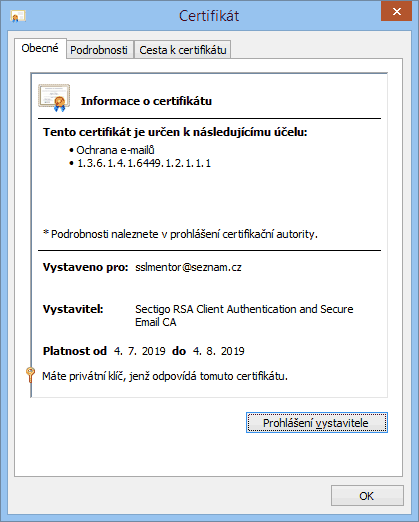
Získání elektronického podpisu online
Elektronický podpis můžete získat během chvíle u certifikační autority Sectigo, která vydává osobní certifikát zdarma k jakémukoliv ověřitelnému e-mailu. Elektronický podpis je podporován většinou e-mailových klientů (Outlook, Thunderbird, eM Client aj.), je možné jej použít v Office 365 i k podepsání souboru PDF v Adobe Acrobatu.
Podporované prohlížeče
Elektronický podpis se generuje online přímo v internetovém prohlížeči, kde se využívá funkce <keygen>. Tuto funkci však nepodporují nejnovější internetové prohlížeče postavené na Chromiu (Chrome, Opera, …) či FireFox. Je proto nutné použít prohlížeč Internet Explorer, který umožňuje generovat klíče k certifikátu.
Certifikační autorita Sectigo doporučuje na systému Windows 8/10 generování provádět v prohlížeči Internet Explorer, který nový elektronický podpis uloží přímo do systému Windows.
Upozornění: Pokud máte OS Windows 8/10, využijte prohlížeč Internet Explorer nacházející se v systému.
Krok 1. - vyplnění formuláře
V prohlížeči Internet Explorer navštivte stránku Sectigo - Application for Secure Email Certificate.
Prohlížeč bude požadovat povolení ke generování certifikátu, vždy to povolte. I při následné instalaci.
Vyplňte formulář - údaje Jméno (First Name), Příjmení (Last Name), e-mailová adresa na kterou má být osobní certifikát vystaven (Email Address) a Země (Country). Veškerý text vyplňujte bez diakritiky. Vyplněný e-mail si pečlivě zkontrolujte!
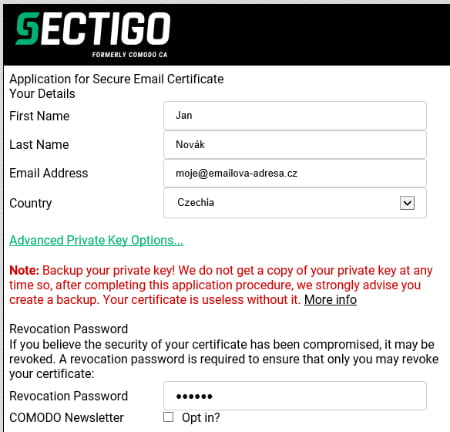
Krok 2. - generování a instalace
Po vyplnění a potvrzení formuláře prohlížeč vygeneruje privátní a veřejný klíč, který je “poslán” do certifikační autority. Ta během 10-15 minut (někdy o chvíli déle) zašle na vyplněnou e-mailovou schránku potvrzující e-mail s odkazem na vystavený certifikát - „Click to Install Sectigo Email Certificate“. Jakmile proběhne spárování ocertifikovaného veřejného klíče s privátním na Vašem počítači, můžete začít elektronický podpis používat.
E-mail informující o vystavení: "Odesílatel: Certificate Customer Services <secureemail@comodogroup.com> / Předmět: Your certificate is ready for collection!"
V případě že e-mail nepřijde, zkontrolujte nevyžádanou poštu.
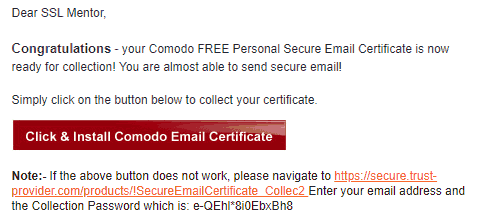
Krok 3. - kontrola elektronického podpisu
Po získání elektronického podpisu je vhodné udělat kontrolu, že je vše v pořádku a máme funkční elektronický podpis.
Internet Explorer
V internetovém prohlížeči zvolte MENU -> Nástroje (Alt+X) -> Možnosti Internetu -> Obsah -> Certifikáty
Zobrazit osobní certifikáty lze i v prohlížeči Chrome v Nastavení -> Ochrana soukromí a zebezpečení -> Správa certifikátů (Správa certifikátů a nastavení protokolů HTTPS/SSL).
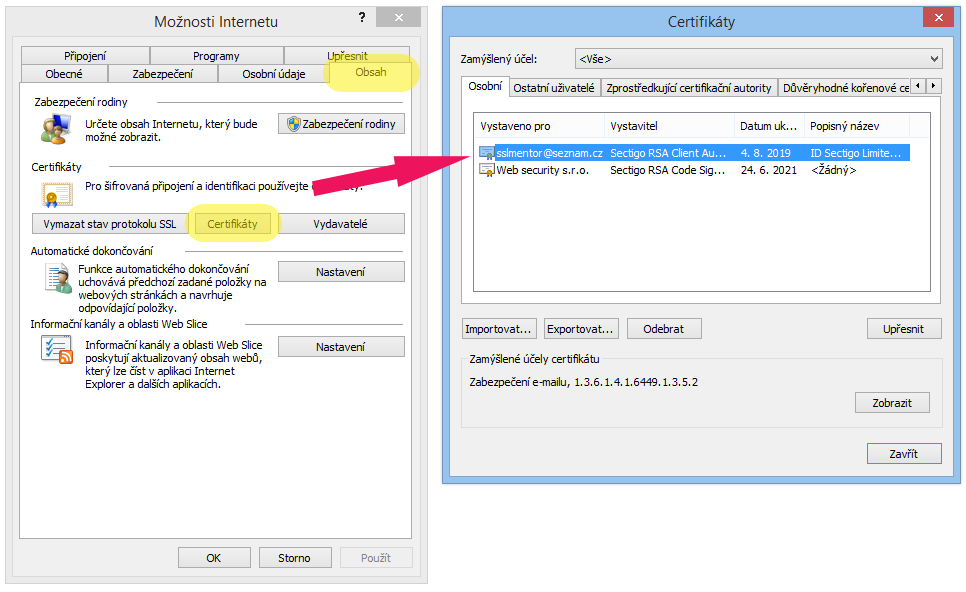
FireFox ESR
V internetovém prohlížeči zvolte MENU -> Možnosti -> Soukromí a zabezpečení -> Certifikáty (zcela dole) -> Zobrazit certifikáty
Prohlížeč Firefox zobrazuje vlastní úložiště certifikátů.
Systém Windows
V systému Windows můžete získat informaci pomocí systémového programu certmgr.msc, který spustíte přes nabídku Spustit.
Krok 4. - zálohování elektronického podpisu
V případě úspěšného získání osobního certifikátu doporučujeme také vyzkoušet zálohování a export certifikátu na jiný počítač. Získáte další zkušenosti pro práci s certifikáty. V naší nápovědě publikujeme návody "Jak exportovat certifikát v operačním systému Windows" nebo zálohování certifikátu v internetovém prohlížeči FireFox.
Kam dál?
Zpět na Nápovědu
Našli jste chybu nebo něčemu nerozumíte? Napište nám!